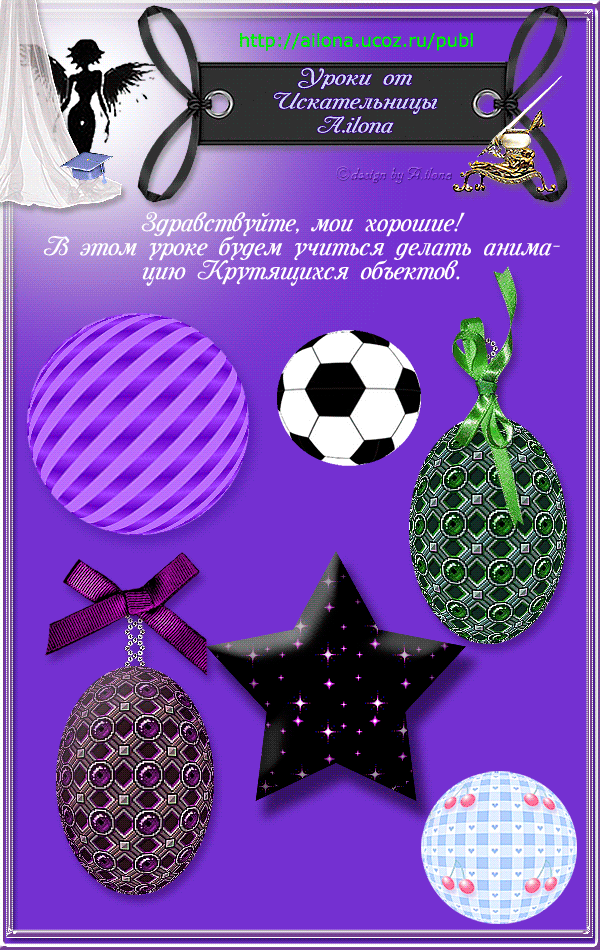-ћузыка
- –еЋа —
- —лушали: 1603 омментарии: 0
- Ќежность лод де Ѕюсси
- —лушали: 12421 омментарии: 0
- Ќескончаема€ нежность)))об€зательно слушайте!!! —ообщение santa3
- —лушали: 15 омментарии: 0
- елена ваенга "желаю"
- —лушали: 315 омментарии: 0
- ¬печатлило
- —лушали: 693 омментарии: 0
-–убрики
- ‘отошоп (118)
- —тихи. (95)
- Ћи–у (86)
- ¬иртуальные путешестви€. (85)
- ѕолезные советы. (79)
- Ќепознанное. (62)
- Ќародна€ медицина. (59)
- Windows (52)
- ¬сеобуч. (34)
- ћузыка (32)
- ухн€,рецепты. (29)
- Ёто интересно! (28)
- Ќетрадиционна€ медицина. (26)
- –елиги€ (24)
- ѕсихологи€ (24)
- ‘ото,видео. (22)
- јфоризмы. (21)
- –азделители. (18)
- ‘отообои. (17)
- ƒоход с помощью интернета. (15)
- улинарные рецепты. (14)
- ‘оны. (13)
- –амочки. (6)
- ÷итаты. (6)
- «вуковые книги. (4)
- —офт. (3)
- »нтернет. (143)
- ћедицина. (27)
- ƒумы о разном. (1)
- ёмор (25)
-÷итатник
Ћюбимые блоги и сайты -¬аш интеллектуальный досуг. ...
Ћечим варикоз. - (0)лечим варикоз мазь от варикоза ≈сли ¬аши ноги страдают от варикоза и даже по€вил...
—троительный калькул€тор. - (0)—троительный калькул€тор. ќчень нужна€ вещь! ...
ћолитва от неизлечимых болезней. - (1)ћолитва от неизлечимых болезней. ћолитва перед образом ѕресв€той Ѕогородицы ѕочаевска€. ...
¬с€ грамматика английского он-лайн - (0)¬с€ грамматика английского он-лайн ¬се это есть у каждого дома на бумажных носител€х. ћне каже...
-я - фотограф
‘ото ‘лора.
-¬сегда под рукой
-ѕоиск по дневнику
-ѕодписка по e-mail
-—татистика
ƒругие рубрики в этом дневнике: ёмор(25), Ёто интересно!(28), ÷итаты.(6), ‘отообои.(17), ‘ото,видео.(22), ‘оны.(13), —тихи.(95), —офт.(3), –елиги€(24), –амочки.(6), –азделители.(18), ѕсихологи€(24), ѕолезные советы.(79), Ќетрадиционна€ медицина.(26), Ќепознанное.(62), Ќародна€ медицина.(59), ћузыка(32), ћедицина.(27), Ћи–у(86), ухн€,рецепты.(29), улинарные рецепты.(14), »нтернет.(143), «вуковые книги.(4), ƒумы о разном.(1), ƒоход с помощью интернета.(15), ¬сеобуч.(34), ¬иртуальные путешестви€.(85), јфоризмы.(21), Windows(52)
‘отоколлаж. |
Ёто цитата сообщени€ Ёћ»ЋЋ» [ѕрочитать целиком + ¬ свой цитатник или сообщество!]
¬идео урок работы в программе ‘отошоп "ѕодогнать цвет лица к цвету тела в фотомантаже"
|
“екст в фотошоп. |
Ёто цитата сообщени€ ledi_Meledi [ѕрочитать целиком + ¬ свой цитатник или сообщество!]
 ≈сли вы хотите создать текст, который будет расположен, например, на кружке либо на какой-нибудь другой цилиндрической поверхности, вы можете воспользоватьс€ фильтром Shear , что создаст достаточно хороший результат, но процедура будет не из легких.
≈сли вы хотите создать текст, который будет расположен, например, на кружке либо на какой-нибудь другой цилиндрической поверхности, вы можете воспользоватьс€ фильтром Shear , что создаст достаточно хороший результат, но процедура будет не из легких.
ƒл€ большинства случаев можно использовать другой, более легкий способ.
„тобы начать, откройте изображение, на которое будем наносить текст (фотографи€ кофейной чашки), создайте новый слой Layer → New → Layer .
Ќа этом слое поместим текст, давайте выберем инструмент Horizontal Type Tool ![]() , выберем шрифт и напишем что-нибудь. я нашел у себ€ рукописный шрифт (раздел рукописных шрифтов), он подойдет как нельз€ лучше.
, выберем шрифт и напишем что-нибудь. я нашел у себ€ рукописный шрифт (раздел рукописных шрифтов), он подойдет как нельз€ лучше.
„тобы более точно настроить шрифт (рассто€ние между символами, строками и т.п.), зайдите в меню Window → Character и установите параметры на свое усмотрение.
 »згиб текста
»згиб текста
”бедитесь, что слой с текстом активен и затем зайдите в Layer → Type → Warp Text .
“еперь вам нужно выбрать стиль деформации, выберите Arch и выберите Horizontal . ѕо молчанию искривление идет вверх. Ќам необходимо чтобы оно шло вниз, передвинем маркер параметра Bend влево, пока не будет достигнут подход€щий результат.
ƒл€ мен€ подошло значение в 22%. Ќажмите ќ . ¬от и все!
ƒл€ того, чтобы более точно расположить текст на чашке, нажмите на клавишу V и использу€ стрелки на клавиатуре, расположите текст. ¬озможно, вам понадобитс€ повернуть текст, дл€ этого зайдите в Edit → Transform → Rotate . “еперь необходимо поместить курсор мыши за выделение, до изменени€ курсора в угловую стрелку, и теперь можно поворачивать. ≈сли во врем€ поворота вы хотите отменить и вернутьс€ в исходную позицию, просто нажмите на клавишу ESC, дл€ того чтобы изменени€ вступили в силу, необходимо просто нажать на Enter.
—ери€ сообщений "- ”–ќ » ‘ќ“ќЎќѕ ƒЋя Ќј„»Ќјёў»’ -":
„асть 1 - ¬алентинка
„асть 2 - –абота ластиком
...
„асть 92 - ак изменить размер фотографии и не потер€ть четкость
„асть 93 - оррекци€ оттенков
„асть 94 - ак обогнуть текстом объект
|
‘леш анимаци€. |
Ёто цитата сообщени€ Svyatoslav_Lee [ѕрочитать целиком + ¬ свой цитатник или сообщество!]
Ќе всем по силам сразу начать осваивать Macromedia Flash, поэтому € предлагаю поигратьс€ с простенькой программой Sothink Glanda, котора€ подходит дл€ большинства простых задач.
”рок по работе с программой будет основан на флэш-заголовке из вот этого дневника
—качать программу можно тут
—качали, установили, открыли.
ѕри старте поверх окон откроетс€ дополнительное окошко с выбором: Blank document, Album, Banner, Navigation Button. ¬ыбираем первый вариант.
ѕредварительно у нас должен быть сделан рисунок в фотошопе. я сделал такой, размером 836х109:

¬ верхней панели находим закладку Insert - Image и выбираем наше изображение.
«ажав левую кнопку мыши, перетаскиваем наше изображение так, чтобы оно совпадало по верху и левой стороне с пустым, белым пр€моугольником так, чтобы линии совпадени€ стали оранжевого цвета. «атем наводимс€ на нижний правый угол белой части нашей конструкции и выравниваем по правой стороне и нижней части:

я решил, что заголовок должен вести на сайт http://bulgarland.ru, поэтому нажимаем на правую кнопку мыши на изображении (всплывет подсказка Shape) и выбираем в выпадающем списке Element Properties. ќткроетс€ вспомогательное окно. ¬ первой закладке кликаем на Edit Action в следующем Open URL, вписываем в поле адрес, куда должно переадрисовыватьс€ при нажатии и в поле Target выбираем blank.
я вз€л из готовых анимаций волны. ќни наход€тс€ в правой вертикальной панели, в Backgrounds - Dynamik. ƒва раза кливаем на файлике Wave.glm. –аст€гиваем на всю длину нашего документа и немного приплюснем.
“еперь поместим необходимый текст. —нова идем в верхнюю панель Insert - Text. —разу выбираем необходимый шрифт потому, что после это отредактировать не удастс€. ¬ыбрали, в самом верхнем поле ввели нужный текст и нажали ќ . Ќемаловажна€ вещь: чтобы перемещать наш текст и раст€гивать/сжимать его, нужно попасть курсором в одну из букв. ≈сли курсор на пустом/прозрачном месте, этот слой не редактируем. ”становили текст в нужном месте. “еперь в верхней панели находим кнопку Add effect. ликаем и получаем три набора - дл€ входа, анимации и выхода. “о есть в первом наборе эффекты по€влени€ текста, во втором как он будет играть на странице и в следующем, как закончитс€.
Ќапример, в первом наборе (Entrance) выбираем эффект Zoom in. ѕон€тно из названи€, что текст из ничего станет увеличиватьс€. ¬ыбираем себе произвольное количество эффектов входа, анимации и выхода. ѕосле выбора первого эффекта, у нас по€витс€ их список. ликнем правой кнопкой на надписи Text и выберем Config

«десь мы можем любым удобным дл€ нас способом отредактировать наш текст. —делать его любого цвета, использовать градиенты.
—права от этой панельки при добавлении эффектов по€вл€етс€ длинна€ горизонтальна€ панель с длительностью эффекта. ≈е можно уменьшать и тогда скорость эффекта будет более быстрой или увеличивать, ну вы сами понимаете, что будет при этом.
ƒл€ просмотра получающегос€ флэша надо использовать кнопку Preview - это зеленый треугольничек в самой верхней панели.
»так, мы создали нашу анимацию, теперь сохраним ее.
Ёто просто: File - Export Movie
‘айл сохранитс€ в формате swf. „тобы, к примеру, поместить его в заголовок дневника, нужно его где-то выложить. Ќапример, создать закрытую от всех запись или, как сделал €, скинуть в корневую директорию любого сайта. Ќа "народе", к примеру.
ѕосле этого заходим "настройки", "эпиграф дневника" и пишем там в квадратных скобках flash=836,109,адрес_места_где_находитс€_файл/им€_файл.swf
÷ифры в начале, это размер нашей, сделанной в фотошопе основной картинки.
ћожно, к примеру, наделать кнопок и положить их поверх основной картинки. ѕрисвоив каждой путь к определенному место в —ети, как рассказано выше. ¬ариантов много. ¬се в ваших руках!
ћетки: анимаци€ флеш |
‘отошоп.—сылки на уроки. |
Ёто цитата сообщени€ ledi_Meledi [ѕрочитать целиком + ¬ свой цитатник или сообщество!]
”рок 1. √отовим фото в электронный архив
”рок 5. –абота с тоновыми и черно-белыми изображени€ми
”рок 6. Adobe Photoshop во ¬семирной сети
”рок 7. »спользование каналов дл€ создани€ эффектов с текстом
”рок 8. »митаци€ природных €влений в Photoshop
”рок 9. —делать кнопку — это целое искусство
”рок 10. Photoshop и зимние фантазии
”рок 11. ‘он дл€ Web-странички
”рок 12. Ёффекты с фотографи€ми
—ери€ сообщений "- ”–ќ » Photoshop -":
„асть 1 - ак открывать и сохран€ть gif-анимацию в CS 3.
„асть 2 - јнимаци€ текста (2)
...
„асть 98 - —тавим готовую анимашку на фото
„асть 99 - ¬идео уроки Adobe Illustrator. »спользование инструме
„асть 100 - ¬идео уроки Adobe Illustrator. –абота с кистью
ћетки: уроки фотошоп |
—оздание видеоклипа. |
Ёто цитата сообщени€ light2811 [ѕрочитать целиком + ¬ свой цитатник или сообщество!]
ј —ќ«ƒј“№ —¬ќ… ¬»ƒ≈ќ Ћ»ѕ (первые 7 шагов новичка)
 ак сделать видеоролик своими руками? ѕризнаюсь, дл€ мен€ ещЄ недавно это было абсолютно тЄмным лесом, да и теперь € совсем не специалист по этому делу - есть люди, которые знают в этом на много пор€дков больше. Ќо друзь€ мне задали вопрос - чтобы € поделилс€ своим скромным опытом, как это сделать, с чего хот€ бы начать - поэтому € просто дл€ того, чтобы возникло представление, как это происходит, решил написать несколько строк.
ак сделать видеоролик своими руками? ѕризнаюсь, дл€ мен€ ещЄ недавно это было абсолютно тЄмным лесом, да и теперь € совсем не специалист по этому делу - есть люди, которые знают в этом на много пор€дков больше. Ќо друзь€ мне задали вопрос - чтобы € поделилс€ своим скромным опытом, как это сделать, с чего хот€ бы начать - поэтому € просто дл€ того, чтобы возникло представление, как это происходит, решил написать несколько строк.ƒопустим, вы хотите сделать ролик на понравившуюс€ песню. Ќачинаем:
1 шаг – ¬џЅќ– компонентов. ѕ–ќ√–јћћј+ ‘»Ћ№ћ + ѕ≈—Ќя = Ћ»ѕ
Ќужно продумать - из какого фильма можно вз€ть кусочки, чтобы составить свою мозаику - клип на песню.
‘»Ћ№ћ (дл€ примера - вот на песню "∆Єлтые глаза" € скачал из сети документальный фильм про кошек - это файл в формате .avi) чтобы поучитьс€ - оставл€ю ссылку на скачку этого небольшого файла (350 мб)
http://files.mail.ru/Q6COPJ
ѕ≈—Ќя (скачать себе файл в формате mp3 - если продолжать наш пример - то вот ссылка дл€ песни "∆Єлтые глаза")
http://files.mail.ru/HBTJPZ
ѕ–ќ√–јћћј в которой будем делать ролик. —амое простое, что есть, и с чего € начал делать первый ролик, гл€д€ в самоучители в сети - это программа Windows Movie Maker
"мувик" (в ней € сделал клип - "ƒождик. ћы из будущего")
другие клипы € сделал в программе Ulead VideoStudio - «юлька» - и собственно, всЄ, больше € ни одной программы не знаю - но дл€ того, чтобы попробовать, наверное, пока вам хватит - посмотрите ролик "знакомство"
ƒавайте попробуем сделать ролик сразу в «юльке», дл€ этого надо скачать эту программу из сети и установить себе на компьютер.
—качать "юльку" можно отсюда - http://files.mail.ru/00V1LL - там несколько файлов, читайте по€снени€, вводите серийный номер, прописывайте в реестре в зависимости от операционной системы;
скачать маски дл€ "юльки" - тут (маски, это такие рамочки дл€ дополнительных и наложенных изображений) - http://files.mail.ru/L2IL7P
”—“јЌќ¬ ј ѕ–ќ√–јћћџ "Ulead Video Studio 11" с диска
о том как происходит редактирование в "юльке" - подробнее в этом ролике
остальные обучающие ролики можете посмотреть в моей папке -
http://video.mail.ru/mail/oleg_lugancev/704
2. —÷≈Ќј–»…= “≈ —“+¬–≈ћя
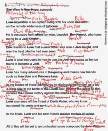
—ценарий нужен! ≈сли лепить без сценари€, то одновременно думать над техникой и над образами сложновато - лучше бы заранее хот€ бы в мысл€х представить себе образ своего клипа.
онечно, есть совершенно бессодержательные песни, где достаточно вставить в любое место танец живота или какой то гэг, и будет всЄ так же смешно.

ќднако € советую больше внимани€ уделить именно сценарию, чтобы потом заниматьс€ только механической сборкой уже сформированной в каком-то письменном виде идеи.
ћожно дл€ себ€ распечатать полный текст песни (припевы развернуть), отмеча€ место и дл€ проигрыша
∆®Ћ“џ≈ √Ћј«ј
проигрыш...
проигрыш...
проигрыш...
∆Єлтые глаза в темноте
ќгонЄчками детской тайны
∆Єсткие слова в суете
ћежду строчками так случайны.
—казка тво€ добра,
Ћаска тво€ – игра.
ЋЄгким твоим касаньем
—лово любви спасает.
∆Єлтые, жЄлтые, жЄлтые
√рустные и смешные
¬олосы мыслей шЄлковы,
Ёти глаза родные.
¬аши миры загадочны,
»скорки ваши душевны,
ћилые глазки сказочны
Ћасковы и волшебны.
Ўорохом листвы в чудесах
ак мне нрав€тс€ эти грЄзы
∆Єлтые ли вы? ќ, глаза!
—ердце ранитс€ – дети в слЄзы
¬ каждом тво€ ли боль?
—кажешь – и € с тобой!
«онтик фантазий кружит,
то тебе, √лазик, нужен?
∆Єлтые, жЄлтые, жЄлтые
√рустные и смешные
¬олосы мыслей шЄлковы,
Ёти глаза родные.
¬аши миры загадочны,
»скорки ваши душевны,
ћилые глазки сказочны
Ћасковы и волшебны.
«вонкое дит€, мой рассказ,
—он печальный твой будет нежен,
«онтиком крут€ чудо глаз
»значально € их утешу.
ћанит навстречу вновь
ћаги€ вещих слов.
—казки свои излей,
√лазки любви моей!
∆Єлтые, жЄлтые, жЄлтые
√рустные и смешные
¬олосы мыслей шЄлковы,
Ёти глаза родные.
¬аши миры загадочны,
»скорки ваши душевны,
ћилые глазки сказочны
Ћасковы и волшебны.
далее садимс€ смотреть видеофильм, дл€ удобства помечаем себе в тексте на листочке - врем€ фрагмента, который лучше читаетс€ на какую-то строчку... у вас получитс€ например такой фрагмент

23.04 милые глазки сказочны
57.20 ласковы и волшебны
(цифры спереди - минуты и секунды - вам подскажут, где находитс€ нужный фрагмент видео)

при этом не старайтесь механически повтор€ть то, что происходит в песне - грубо говор€, необ€зательно на словах "трусы на верЄвке" показывать это и на видео... надо научитьс€ мыслить образами, то есть если в песне "трусы на верЄвке" - то может быть в фильме вы покажете что-то бесформенное и невн€тное, вроде наших футболистов или политиков или ещЄ что-то типа того, что болтаетс€ на ветру)))

хот€ если "жЄлтые глаза" - про кошек - и есть красивый кадр с глазами кошки, то... если это как то сочетаетс€ с общим замыслом песни - можно и глаза показать) чувство меры - вот чего порой нам всем не хватает, и нам нужно учитьс€ друг у друга и на примере лучших образцов искусства)
итак, фильм отсмотрен, и напротив каждой строчки, а то и каждого слова вы написали врем€ точки в фильме, котора€ соответствует этому вашему представлению о клипе
можно ещЄ дл€ улучшени€ видеовоспри€ти€ в проигрывателе на нужные места себе в папочку скопировать скриншоты, чтобы потом ещЄ раз оценить, как и что за чем пойдЄт...
далее ваши действи€ по созданию клипа пройдут по следующим стади€м
- загружаем ѕ–ќ√–јћћ” (при открытии дл€ широкого формата можно галочку на 16 на 9 - но бывает и формат 4 на 3, смотрим внимательно!)
- создаЄм ѕ–ќ≈ “ (и почаще его сохран€ем!) (меню - "файл" - "новый проект")
- в ѕ–ќ√–јћћ” (в библиотеку) загружаем аудио файл ѕ≈—Ќё ("файл" - "вставить медиафайл в библиотеку" - "вставить звук")
- загружаем в библиотеку ‘»Ћ№ћ ("файл" - "вставить медиафайл в библиотеку" - " вставить видео")

3. ћќЌ“ј∆:
- нарезаем видеофрагменты из фильма по сценарию
(или нажимаем в программе "определить сцены" и она выдаЄт много микрофильмов, из которых потом будет легче по времени находить нужные кадры - чтобы нарезать - в библиотеке нажимаем на видеофайл, в маленьком окошке двигаем движок подрезки - и устанавливаем метку начала и конца фрагмента - [ или ])
- на монтажный стол из библиотеки выкладываем аудиофайл
в треке на монтажном столе можно разметить метками начало музыкальных фраз, чтобы удобнее было выкладывать и подгон€ть фрагменты видео
- набираем из фрагментов клип, подгон€€ по скорости, продолжительности видеофрагмента - можно обрезать и удлин€ть сам фрагмент, можно мен€ть его скорость... дл€ начала эффектами и наложени€ми пользоватьс€ не рекомендую, сделайте хот€ бы простейшее - клип, где всЄ двигаетс€, и титры - сохраните в виде файла - и получитс€ первый блин!
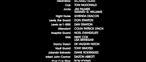
4. “»“–џ:
- используем дорожку титров, чтобы набрать название ролика и возможно финальные титры, где пишем об авторе ролика, кто снималс€ в фильме и так далее…

5. —ќ«ƒјЌ»≈ видеофайла функци€ми, заложенными в программу
пример:
нажать сверху справа "создание" - выбрать "создать файл видео" - двигаем курсор до полоски DVD/VCD/SVCD/MPEG далее перемещаем мышкой курсор вправо, на следующей вкладке выбираем PAL DVD (16:9), называем наш видеоклип " ошки-1" и жмЄм "сохранить" - и вот уже у вас в компьютере на жЄстком диске есть ваш первый клип!
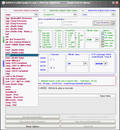
6. ќЌ¬≈–“ј÷»я - так как файл может быть слишком большой, можно его перевести в другой формат - например из AVI в FLV конвертируем видеофайл с помощью конвертера с нужным нам разрешением и весом ролика - не знаю, лучший ли это, но € попробовал пользоватьс€ конвертером SUPER - дл€ удобства оставл€ю свой файлик дл€ скачки http://files.mail.ru/PKMCBS
€ стараюсь при конвертации добиватьс€ хорошего качества, использу€ в конвертере SUPER настройки 16 на 9, 25 кадров в секунду, 1280 на 720, звук не менее стерео 128 кбит сек, 48000 √ц, видео не менее 1440 кбит - а лучше ещЄ больше - конечно, чем качественней изображение - тем увесистей файл - так что приходитс€ учитывать и вес файла и качество ролика.

7. загружаем на «майл ру» и приглашаем друзей на просмотр...
дл€ учебных целей € упом€нул мою песню "∆Єлтые глаза" - вот тут уже есть готовый ролик "∆Єлтые глаза. ошки" - если интересно научитьс€ - попробуйте хот€ бы повторить то, что в ролике - или создать своЄ видео)
если не уверены в качестве своей работы или хотите потом улучшить - создаЄте у себ€ папку с паролем, туда загрузите получившийс€ файл - и покажите другу - вдруг что посоветует!
¬от так вкратце и выгл€дит процесс создани€ видеоклипа. ≈сли есть вопросы - оставл€йте в комментари€х, вдруг отвечу.

ѕредупреждаю - поскольку € сам не специалист, ответить на все возникшие вопросы не смогу - сам ещЄ учусь - так что если хотите освоить какие-то моменты технические - вот есть замечательное сообщество "јвторское творчество и всЄ что с ним св€зано" (оставл€ю баннер), там можно более подробно освоить это зан€тие, чтобы потом радовать всех нас своим творчеством.
∆елаю всем удачи в этом интересном деле!
ќлег
ћетки: видеоклип |
”рок в ‘отошоп. |
Ёто цитата сообщени€ IrchaV [ѕрочитать целиком + ¬ свой цитатник или сообщество!]
ћетки: уроки фотошоп |
‘отошоп CS5. |
Ёто цитата сообщени€ IrchaV [ѕрочитать целиком + ¬ свой цитатник или сообщество!]
—правочные материалы Adobe
| »спользование Photoshop |
»спользование Photoshop
ћетки: уроки фотошоп |
Ѕесшовные фоны. |
Ёто цитата сообщени€ Novichok56 [ѕрочитать целиком + ¬ свой цитатник или сообщество!]


ћетки: фоны |
ћаски в ‘отошопе. |
Ёто цитата сообщени€ nataliya_bezushko [ѕрочитать целиком + ¬ свой цитатник или сообщество!]
ћетки: фотошоп |
ѕтицы дл€ коллажей. |
Ёто цитата сообщени€ Mademoiselle_Viv [ѕрочитать целиком + ¬ свой цитатник или сообщество!]
ћетки: коллаж |
рут€щиес€ фигуры в фотошоп. |
Ёто цитата сообщени€ »скательница_ј [ѕрочитать целиком + ¬ свой цитатник или сообщество!]
ћетки: уроки фотошоп |
ƒелаем бесшовные картинки. |
Ёто цитата сообщени€ tinochka1956 [ѕрочитать целиком + ¬ свой цитатник или сообщество!]
ƒл€ этого берем любую понравившуюс€ вам картинку(предварительно уменьшив ее размер да 550-500 px по ширине - ‘Ў - изображение-изменить размер),идем в ‘Ў и используем фильтр Mehdi Seamless Border 2

free image host
ѕримен€ем его дважды!!!! ѕервый раз с такими настройками

myspace image uploader
¬торой раз

free image hosting
“.е сначала мы см€гчаем кра€ картинки по вертикали,а затем по горизонтали.
«атем сохран€ем картинку в JPEG и следим за весом картинки,она не должна превышать 78 б

upload image
— такой картинкой ваш дизайн будет выгл€деть без вс€ких стыков и погрешностей.
∆елаю ¬ам творческих успехов!
—ери€ сообщений "уроки":
„асть 1 - ƒелаем маску-рамку.
„асть 2 - —очетание цветного и черно-белого в одном фото.
...
„асть 98 - ”–ќ - ј —ƒ≈Ћј“№ ћ»√јёў»… Ё‘‘≈ “
„асть 99 - –исуем и анимируем огонь в камине
„асть 100 - ”рок от NATALI:”чимс€ работать с каналами
ћетки: бесшовна€ картинка |
Ќова€ программа дл€ создани€ видео слайд-шоу и скринсейверов! |
Ёто цитата сообщени€ morela4 [ѕрочитать целиком + ¬ свой цитатник или сообщество!]
 |
ћетки: ѕрограммы фотошоп |
”рок "—овмещение анимации" часть 4 (вставл€ем готовую анимашку) |
Ёто цитата сообщени€ »скательница_ј [ѕрочитать целиком + ¬ свой цитатник или сообщество!]
ћетки: анимаци€ флеш |
‘отоэффекты онлайн. |
Ёто цитата сообщени€ Ўрек_Ћесной [ѕрочитать целиком + ¬ свой цитатник или сообщество!]
¬ы часто заходите на этот сайт?.я давно не была там-сколько новых фотоэффектов по€вилось
“ак что делюсь с ¬ами -зайдите об€зательно,скоро 1 сент€бр€,так что стоит подобрать эффекты дл€ фотографий

ћетки: фотоэффекты |
—екреты фотошоп. |
Ёто цитата сообщени€ MANGIANA [ѕрочитать целиком + ¬ свой цитатник или сообщество!]
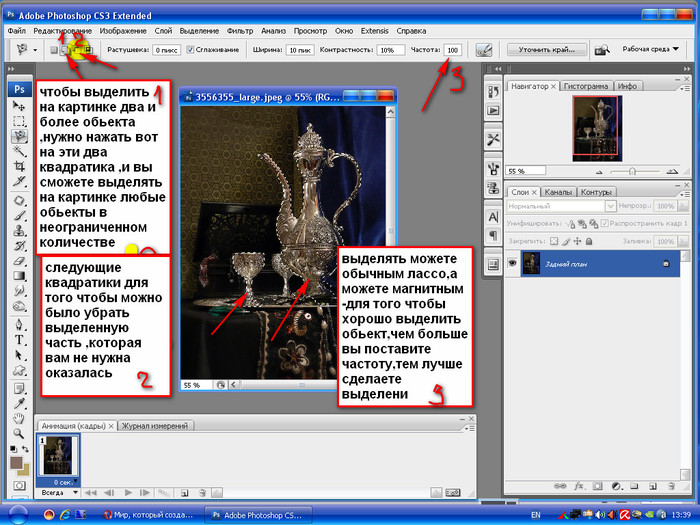
(ƒјЋ≈≈)
—ери€ сообщений "”роки Photoshop":
„асть 1 - ”роки ‘отошоп
„асть 2 - ѕолезные ссылки
...
„асть 45 - ƒелаем бесшовную картинку дл€ схемы дневника.
„асть 46 - —очетание цветного и черно-белого в одном фото.
„асть 47 - —екретики ‘отошоп
—ери€ сообщений "—сылки":
„асть 1 - –обертино Ћоретти
„асть 2 - —сылки на сайты с фотоэффектами
...
„асть 98 - расивые фоторамки (ссылки)
„асть 99 - √адани€, —онники, “алисманы, ѕриметы, √ороскопы
„асть 100 - »«ћ≈Ќ»“№ –ј«ћ≈–џ, ќЅ–≈«ј“№ »«ќЅ–ј∆≈Ќ»≈
—ери€ сообщений "Photoshop":
„асть 1 - ‘отошопские прибамбасы
„асть 2 - ѕолезное дл€ ваших дневников
...
„асть 44 - ƒелаем бесшовную картинку дл€ схемы дневника.
„асть 45 - —очетание цветного и черно-белого в одном фото.
„асть 46 - —екретики ‘отошоп
ћетки: секреты фотошоп |
ѕ–≈ –ј—Ќџ≈ ¬»ƒ≈ќ-”–ќ » CS5 ќ“ «ќ—». |
Ёто цитата сообщени€ Ћариса_√урь€нова [ѕрочитать целиком + ¬ свой цитатник или сообщество!]
ћетки: фотошоп |
”роки анимации в Photoshop. |
Ёто цитата сообщени€ morela4 [ѕрочитать целиком + ¬ свой цитатник или сообщество!]

 |
 |
 |
 |
 |
 |
 |
 |
 |
 |
 |
 |
 |
 |
 |
 |
 |
 |
 |
 |
 |
 |
 |
 |
 |
 |
 |
 |
 |
 |
 |
 |
 |
 |
 |
 |
 |
 |
|

—ери€ сообщений "‘Ў бродилка":
„асть 1 - ”–ќ » ‘ќ“ќЎќѕ
„асть 2 - ”роки по фотошопу
...
„асть 21 - Ѕ–ќƒ»Ћ ј ѕќ ”–ќ јћ јЌ»ћј÷»»
„асть 22 - Ўаблон бродилки
„асть 23 - ”роки анимации в Photoshop
—ери€ сообщений "‘Ў анимаци€":
„асть 1 - ”рок-как добавить в фотошопе анимашку
„асть 2 - ”рок "ќживл€ем лицо и предметы"
...
„асть 98 - ƒобавл€ем анимацию(один из способов)
„асть 99 - ƒвижение блика-јнимаци€.
„асть 100 - »ллюзи€ движени€-световые эффекты.ƒвижение глаз.
ћетки: уроки фотошоп |
¬идеоуроки от »гор€ ”льмана (избирательна€ коррекци€ цвета). |
Ёто цитата сообщени€ MANGIANA [ѕрочитать целиком + ¬ свой цитатник или сообщество!]
—ери€ сообщений "”роки Photoshop":
„асть 1 - ”роки ‘отошоп
„асть 2 - ѕолезные ссылки
...
„асть 48 - ¬идеоуроки от »гор€ ”льмана
„асть 49 - ¬идеоуроки от »гор€ ”льмана ( исти. —оздание кисти. ”правление кист€ми.)
„асть 50 - ¬идеоуроки от »гор€ ”льмана (избирательна€ коррекци€ цвета)
—ери€ сообщений "¬идео":
„асть 1 - Ќу обрати же на мен€ внимание !
„асть 2 - ћарк Ѕернес ~ Ўаланды полные кефали (из к/ф "ƒва бойца")
...
„асть 98 - HI-FI - Ѕеспризорник
„асть 99 - Codec K-Lite Codec mega Pack последн€€ верси€
„асть 100 - рик души русского солдата
—ери€ сообщений "Photoshop":
„асть 1 - ‘отошопские прибамбасы
„асть 2 - ѕолезное дл€ ваших дневников
...
„асть 48 - ¬идеоуроки от »гор€ ”льмана
„асть 49 - ¬идеоуроки от »гор€ ”льмана ( исти. —оздание кисти. ”правление кист€ми.)
„асть 50 - ¬идеоуроки от »гор€ ”льмана (избирательна€ коррекци€ цвета)
ћетки: уроки фотошоп |
‘–ј “јЋџ. |
Ёто цитата сообщени€ tantana [ѕрочитать целиком + ¬ свой цитатник или сообщество!]
ћетки: фотошоп |